
Sie haben das Passwort für den Sperrbildschirm des iPad vergessen und ständig das falsche Passwort eingegeben, was zu der Meldung „iPad wurde für die Verbindung mit iTunes deaktiviert“ geführt hat, oder aufgrund versehentlicher Berührungen oder durch versehentliches Drücken des Passworts für den Sperrbildschirm durch Kinder wurde auf dem Bildschirm „iPad“ angezeigt nicht verfügbar“ oder „iPad beendet“!
Wenn Ihr iPad als deaktiviert oder nicht verfügbar angezeigt wird, aber ein Countdown läuft, empfehlen wir Ihnen, sich Ihr Sperrbildschirm-Passwort sorgfältig zu merken, bevor Sie versuchen, den Vorgang zu entsperren.

Wenn Sie dies nicht tun, sobald der Bildschirm gesperrt ist, wird der Das iPad wird nur dann angezeigt, wenn Sie das richtige Passwort für den Sperrbildschirm kennen.
Nach mehrmaliger Eingabe des falschen Passworts wird das iPadOS-System automatisch gesperrt das Gerät. Die Einstellungen des Datenschutzmechanismus von Apple berücksichtigen, dass die Person, die das Passwort eingibt, möglicherweise nicht der Besitzer des Geräts ist, und ergreifen diese Maßnahme, um die Sicherheit der privaten Daten des Benutzers zu schützenWenn Sie in eine Situation geraten, in der Sie das Passwort nicht erneut eingeben können, führt dies dazu Wenn Ihr iPad deaktiviert oder unbrauchbar ist, können Sie auf die folgenden drei einfachen und schnellen Methoden zurückgreifen, um den iPad-Bildschirm zu entsperren!
Methode 1: iPad mit [Suchen] löschen
1. Öffnen Sie die offizielle Website https://www.icloud.com/find, um sich anzumelden, oder verwenden Sie eine andere Apple-Login-App [Find], um sich mit Ihrer Apple-ID und Ihrem Passwort anzumelden.
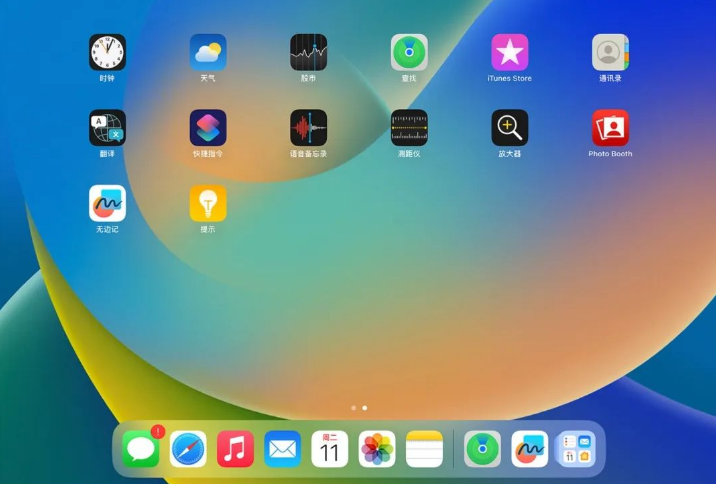 2. Klicken Sie auf „Gerät“. iCloud findet das Gerät über das Netzwerk und zeigt es auf der Karte an. Wählen Sie dann „Dieses Gerät löschen“ in den Optionen aus und folgen Sie dann den Anweisungen.
2. Klicken Sie auf „Gerät“. iCloud findet das Gerät über das Netzwerk und zeigt es auf der Karte an. Wählen Sie dann „Dieses Gerät löschen“ in den Optionen aus und folgen Sie dann den Anweisungen.
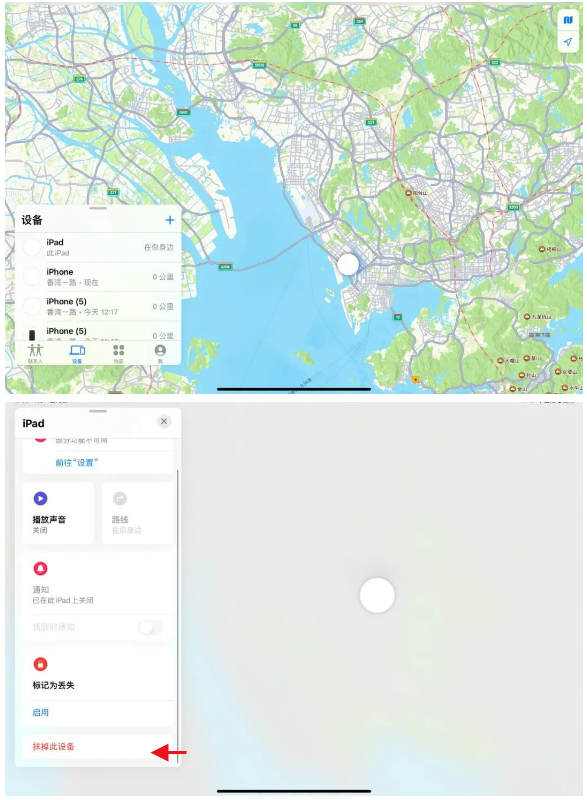 Verwenden Sie die Funktion [Suchen], um alle Inhalte auf dem iPad, einschließlich des Sperrbildschirms, zu löschen. Allerdings birgt die Verwendung dieser Methode bestimmte Risiken, die dazu führen können, dass das iPad nicht aktiviert werden kann
Verwenden Sie die Funktion [Suchen], um alle Inhalte auf dem iPad, einschließlich des Sperrbildschirms, zu löschen. Allerdings birgt die Verwendung dieser Methode bestimmte Risiken, die dazu führen können, dass das iPad nicht aktiviert werden kann
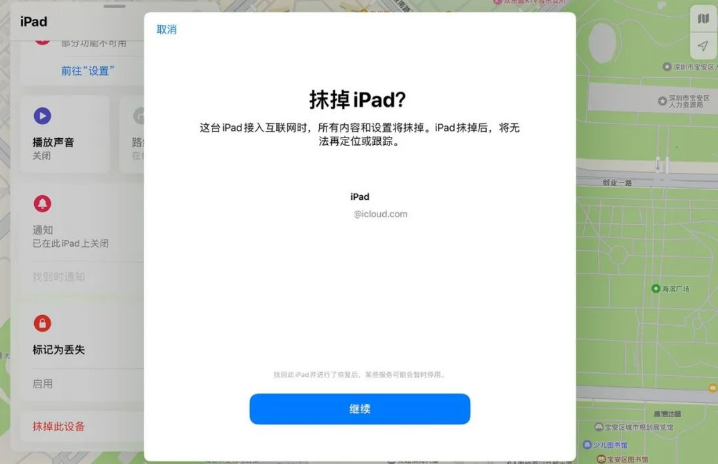 Methode 2: Professionelles Tool zum Entfernen des Sperrbildschirms
Methode 2: Professionelles Tool zum Entfernen des Sperrbildschirms Schreiben Sie den Inhalt wie folgt um: Ausführungsschritte: 1. Laden Sie das Tool zum Entsperren des Bildschirms herunter und installieren Sie es, verbinden Sie das Gerät und den Computer mit dem Datenkabel, klicken Sie auf der Softwareoberfläche auf [Bildschirmpasswort für iOS-Gerät entfernen] und lesen Sie es sorgfältig durch Die Software fordert Sie dazu auf, und befolgen Sie die Anweisungen der Software, um das Gerät in den Wiederherstellungsmodus oder DFU-Modus zu versetzen.
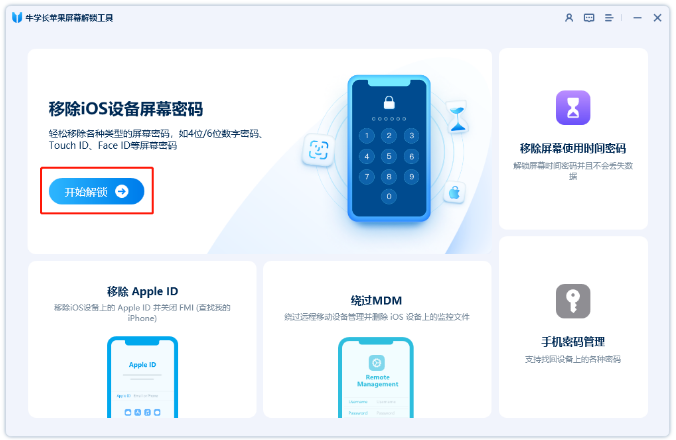 2. Wenn die Software das iPad erkennt, klicken Sie, um die Firmware herunterzuladen. Wenn der Firmware-Download abgeschlossen ist, klicken Sie auf „Entsperrung starten“ und die Software entsperrt das zu entsperrende Gerät
2. Wenn die Software das iPad erkennt, klicken Sie, um die Firmware herunterzuladen. Wenn der Firmware-Download abgeschlossen ist, klicken Sie auf „Entsperrung starten“ und die Software entsperrt das zu entsperrende Gerät
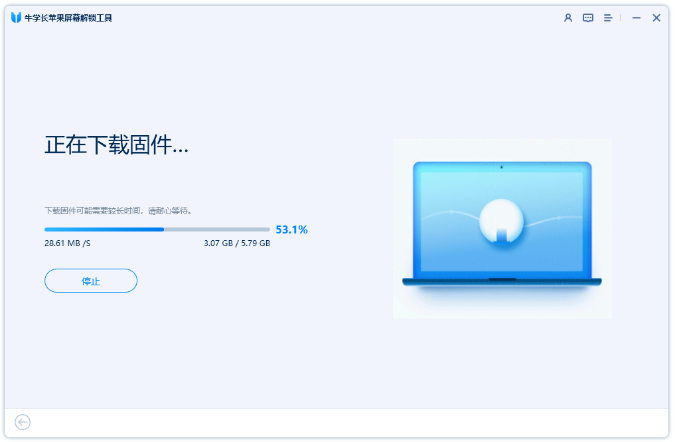
Seien Sie vorsichtig! Bitte trennen Sie beim Entfernen des Sperrbildschirmkennworts auf Ihrem Telefon nicht die Verbindung zum Gerät, um eine Beschädigung des Geräts zu vermeiden.
3 Entfernen Sie das Sperrbildschirmkennwort erfolgreich. Nachdem Sie das Sperrbildschirm-Passwort erfolgreich entfernt haben, können Sie ein neues Passwort für das iPad festlegen, einschließlich Sperrbildschirm-Passwort, Fingerabdrucksperre und Gesichts-ID.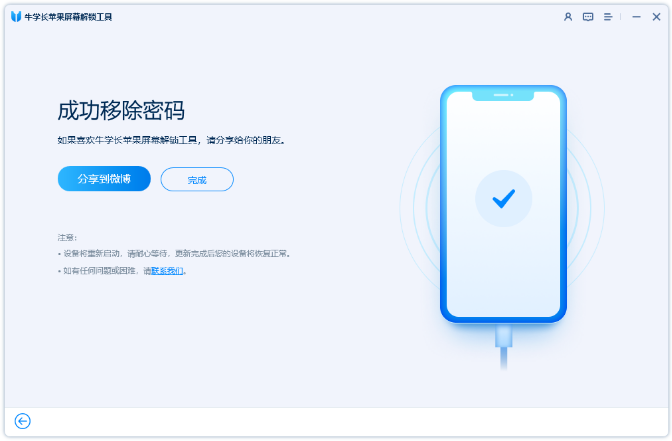 Methode 3: iTunes „Wiederherstellen“ zum Entsperren
Methode 3: iTunes „Wiederherstellen“ zum Entsperren
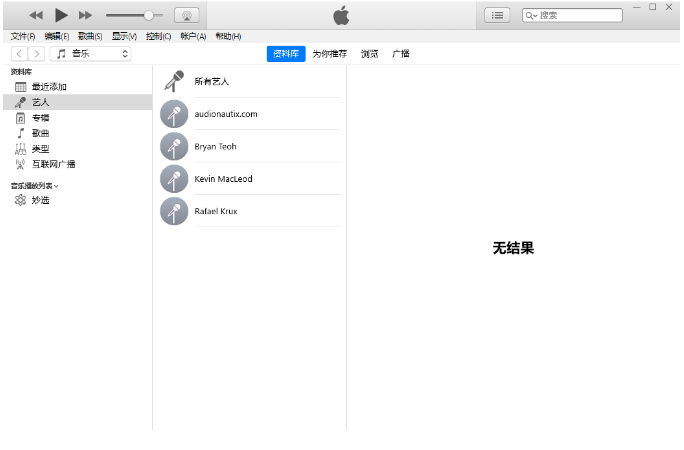 Auf Chinesisch wie folgt umgeschrieben: 2. Versetzen Sie das iPad manuell in den Wiederherstellungsmodus, wählen Sie dann im Popup-Optionsfeld „Wiederherstellen“ aus und klicken Sie darauf, um das wiederherzustellen Gerät auf Werkszustand zurücksetzen
Auf Chinesisch wie folgt umgeschrieben: 2. Versetzen Sie das iPad manuell in den Wiederherstellungsmodus, wählen Sie dann im Popup-Optionsfeld „Wiederherstellen“ aus und klicken Sie darauf, um das wiederherzustellen Gerät auf Werkszustand zurücksetzen
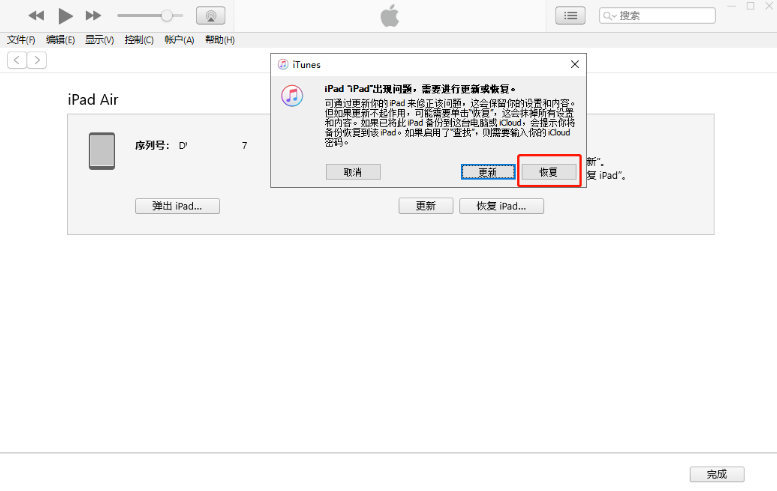 3. Befolgen Sie anschließend die von der Software angezeigten Schritte, bis das Tool das Firmware-Paket herunterladen kann. Nachdem der Firmware-Download abgeschlossen ist, wird der „Wiederherstellungsvorgang“ automatisch gestartet. Warten Sie einfach, bis das iPad den Vorgang abgeschlossen hat
3. Befolgen Sie anschließend die von der Software angezeigten Schritte, bis das Tool das Firmware-Paket herunterladen kann. Nachdem der Firmware-Download abgeschlossen ist, wird der „Wiederherstellungsvorgang“ automatisch gestartet. Warten Sie einfach, bis das iPad den Vorgang abgeschlossen hat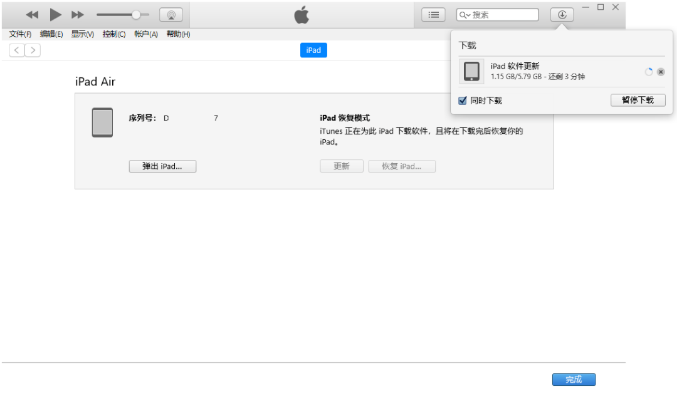
Bitte beachten Sie, dass durch die oben beschriebene Methode zum Löschen des Sperrbildschirms alle Daten auf dem Gerät gelöscht werden. Wenn Sie zuvor Daten auf iTunes oder iCloud gesichert haben, können Sie die Sicherungsdaten auf dem iPad wiederherstellen
Das obige ist der detaillierte Inhalt vonLösung zum Vergessen des Passworts für den iPad-Sperrbildschirm: Nicht verfügbare/deaktivierte Lösung!. Für weitere Informationen folgen Sie bitte anderen verwandten Artikeln auf der PHP chinesischen Website!




